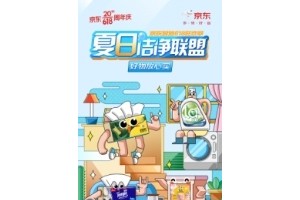今天有百事网网友“丅亿页”遇到了这样一个问题:电脑C盘剩余容量太小,在看到百事网的一篇“如何合并磁盘分区 windows7调整分区大小方法”文章后,也想将自己C盘系统盘空间扩大。按照上面文章中介绍的步骤进行第四步的时候,出现C盘扩展卷灰色选不了,无法进行下一步操作。那么Win7系统C盘不能扩展卷怎么回事,又该如何解决呢,以下百事网小编为大家详细解答下。
C盘扩展卷灰色无法扩展为什么会出现C盘扩展卷灰色无法扩展呢?这是很多网友都迷惑的问题,其中之前百事网分享的那篇“如何合并磁盘分区 windows7调整分区大小方法”文章并不详细,想要实现Win7 C盘扩展卷,必须要从相邻的紧邻D盘中扩展,也就是说,如果要扩展C盘容量,那么我们之前压缩出来的绿色未分区磁盘必须在C盘紧邻的右侧,而之前大家所压错出的绿色未分区磁盘均不紧邻C盘右侧,这也就是导致C盘不能扩展卷的原因。
如下图,是笔者从D盘压缩出的一部分绿色未分区磁盘,我们在D盘上右键,即可发现“扩展卷”是可操作的,如下图:
C盘不能扩展卷怎么回事也就是说,如要实现C盘扩展,那么压缩出来额绿色标识的为分配磁盘必须紧邻C盘右侧,相当于要实现C盘扩展其他卷,其他未压缩出来的磁盘卷必须跟CP盘在一起,中间不能间隔其它磁盘,因此如果想要扩展C盘卷,大家可以将整个D盘删除,然后再在C盘上右键,然后选择“扩展卷”即可。
可能大家会觉得,D盘可能容量很大,而C盘只要扩展一些即可。对于这个问题,同样很好解决,首先我们可以在D盘上压缩出一部分空间,然后将剩余的D盘删除即可,之后将删除的剩余D盘容量扩展到C盘即可,之前D盘压缩出的一部分磁盘,可以重新新建一个D盘分区即可。
温馨提示:压缩与删除D盘会清空原D盘所有数据文件,建议需要扩展C盘空间的朋友,请选备份好D盘上的重要数据文件到其他盘,扩展C盘容量,不影响原C盘数据。